So fügen Sie ein Kamera-Widget auf dem Samsung Galaxy hinzu

Mit dem One UI 6-Update können Benutzer Kamera-Widgets auf Samsung Galaxy-Telefonen hinzufügen, um sie nach Wunsch anzupassen.
Eine der weniger bekannten Fakten über die Xbox One ist, dass diese Konsole separate Firmware-Updates für ihre Controller und Headsets bereitstellt. Wenn Sie die Konsole selbst aktualisieren, werden die Controller und das/die Headset(s) dabei nicht aktualisiert. Für diese müssen Sie ein separates Firmware-Update durchführen. Leider werden diese Updates nicht aktiv von der Konsole angekündigt, selbst wenn sie verfügbar sind, sodass Sie manuell prüfen müssen, ob sie aktualisiert werden müssen oder nicht. So aktualisieren Sie die Firmware auf Ihren Xbox One-Controllern und -Headsets:
Inhalt
Was Sie brauchen, um das Update erfolgreich durchzuführen
Um das Update erfolgreich durchzuführen, müssen Sie Folgendes vorbereiten:
Auch wenn Microsoft sagt, dass das Firmware-Update automatisch von der Xbox One angekündigt wird, wenn es verfügbar ist, war dies bei mir nicht der Fall. Wenn Sie ähnliche Probleme haben, können Sie das Update trotzdem durchführen. Befolgen Sie einfach die Anweisungen im nächsten Abschnitt.
So aktualisieren Sie die Firmware Ihres Xbox One Controllers und Headsets manuell
Starten Sie Ihre Xbox One und melden Sie sich mit Ihrem Microsoft-Konto an. Gehen Sie dann zu Einstellungen .
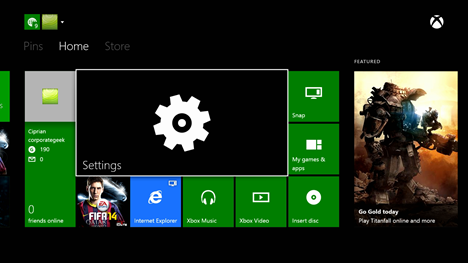
Xbox One, Update, Controller, Headset, Firmware
Suchen Sie im Bildschirm Einstellungen nach der Kategorie System und wählen Sie sie aus.

Xbox One, Update, Controller, Headset, Firmware
Suchen Sie in der linken Spalte nach dem Eintrag Controller aktualisieren und wählen Sie ihn aus.
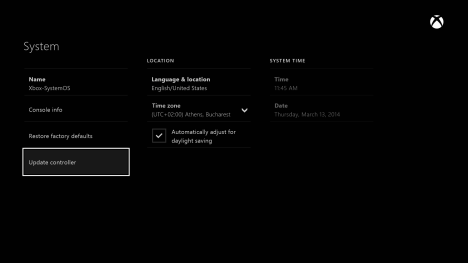
Xbox One, Update, Controller, Headset, Firmware
Sie werden informiert, dass Sie Ihren Controller mit dem USB-Kabel, das Sie gerade angeschlossen haben, mit der Xbox One verbinden sollten. Tun Sie dies und wählen Sie dann Weiter .
Bitte denken Sie auch daran, Ihr Headset an den Controller anzuschließen, bevor Sie mit dem Update-Vorgang beginnen.
Xbox One, Update, Controller, Headset, Firmware
Der Update-Vorgang beginnt. Es wird eine Weile dauern und Sie werden feststellen, dass sich das Xbox-Logo auf dem Controller ausschaltet. Das ist normal, keine Sorge.
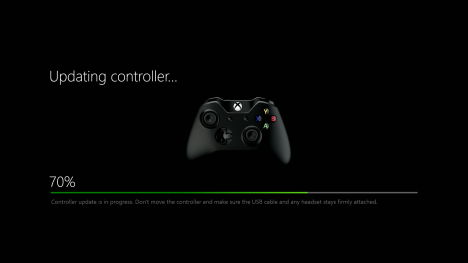
Xbox One, Update, Controller, Headset, Firmware
Wenn der Controller aktualisiert wird, werden Sie informiert. Um Ihren nächsten Controller zu aktualisieren, wählen Sie „Anderen aktualisieren“ . Wenn Sie keine anderen Controller haben, wählen Sie Beenden und fahren Sie mit dem nächsten Abschnitt in diesem Artikel fort.
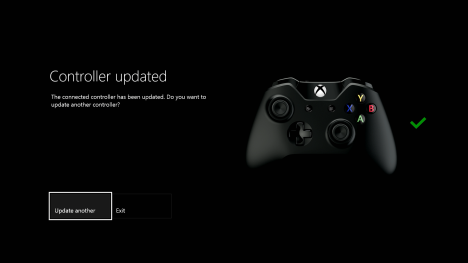
Xbox One, Update, Controller, Headset, Firmware
Trennen Sie das USB-Kabel vom Controller, den Sie gerade aktualisiert haben, und stecken Sie es in den nächsten Controller. Wenn Sie ein anderes Headset haben, schließen Sie es an diesen zweiten Controller an. Wenn Sie fertig sind, wählen Sie Weiter .
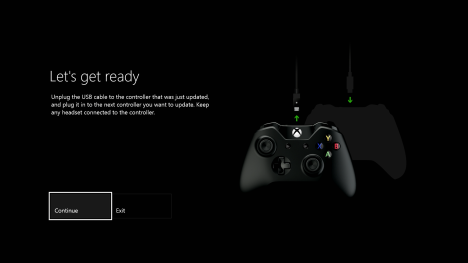
Xbox One, Update, Controller, Headset, Firmware
Der Update-Vorgang startet und funktioniert genauso wie beim Update des ersten Controllers. Wenn Sie fertig sind, können Sie wählen, ob Sie einen anderen aktualisieren oder beenden möchten , je nachdem, ob Sie noch andere Controller zum Aktualisieren haben .
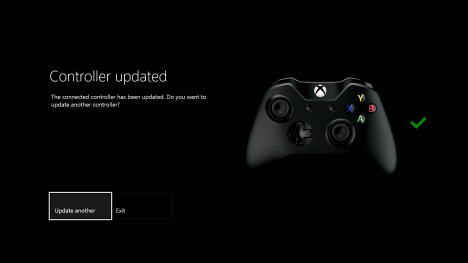
Xbox One, Update, Controller, Headset, Firmware
Fazit
Ich hoffe, Sie fanden diesen Leitfaden hilfreich. Wenn Sie Fragen haben, zögern Sie nicht, das Kommentarformular unten zu verwenden. In Bezug auf Firmware-Updates für Ihre Controller und Headsets würde ich mir wünschen, dass Microsoft Versionshinweise für sie bereitstellt, damit Sie erfahren, welche Art von Fehlern und Problemen behoben wurden oder welche Verbesserungen sie bieten. Leider ist dies nicht der Fall und Sie führen Firmware-Updates im Vertrauen darauf durch, dass Microsoft Probleme durch sie behebt und sie Ihnen keine Probleme bereiten.
Mit dem One UI 6-Update können Benutzer Kamera-Widgets auf Samsung Galaxy-Telefonen hinzufügen, um sie nach Wunsch anzupassen.
Im folgenden Artikel stellen wir die grundlegenden Schritte zur Wiederherstellung gelöschter Daten in Windows 7 mit dem Support-Tool Recuva Portable vor. Mit Recuva Portable können Sie Ihre Daten auf einem beliebigen USB-Stick speichern und jederzeit verwenden. Das Tool ist kompakt, einfach zu bedienen und bietet folgende Funktionen:
So finden Sie Ihre fehlenden Samsung Galaxy-Geräte mit SmartThings Find. Sehen Sie, wo Sie Ihr Smartphone, Tablet oder Ihre Smartwatch verlegt haben.
So erstellen Sie einen Link zu einer Datei, einem Ordner oder einer Bibliothek auf Ihrem Windows-Computer und senden ihn an andere. So kopieren Sie einen Dateipfad als Link.
Erfahren Sie, wie Sie sich mit versteckten Wi-Fi-Netzwerken in Windows 11 verbinden können. Tipps zu Schnelleinstellungen, Einstellungen-App und Systemsteuerung.
Erfahren Sie, wie Sie die Touchpad-Empfindlichkeit ändern, das Touchpad aktivieren oder deaktivieren, seine Gesten oder Präzision konfigurieren.
Erfahren Sie, wie Sie Anwendungen als Administrator in Windows 11 ausführen können, um alle Funktionen optimal zu nutzen. Nutzen Sie CMD, PowerShell oder Windows Terminal, um Programme mit Administratorrechten zu starten.
Alle Apps und Windows-Tools, mit denen Sie schnell herausfinden können, wie viele Kerne Ihr Prozessor hat und wie viele logische Prozessoren oder Threads er zu bieten hat. Finden Sie diese Informationen mit CMD oder PowerShell.
Wie installiere ich Schriftarten in Windows 10 und Windows 11? Hier erfahren Sie, wo der Schriftartenordner in Windows zu finden ist und wie man Schriftarten für alle Benutzer anzeigt und installiert.
Entdecken Sie alle Möglichkeiten, wie Sie den Benutzer in Windows 11 wechseln können: vom Anmeldebildschirm, über Tastaturkombinationen bis hin zu den Eingabeaufforderungen.
Drag & Drop funktioniert nicht mehr in Windows 10 oder Windows 11? Hier erfahren Sie, wie Sie dieses Problem in nur wenigen Sekunden beheben können.
Erfahren Sie, wie Sie die Get Help-App in Windows 10 effektiv nutzen, um Unterstützung bei Microsoft-Produkten zu erhalten. Kontaktieren Sie den Supportdienst schnell und einfach.
Erfahren Sie, wie Sie Dateien und Ordner auf Ihrem Mac schnell und effizient ausschneiden, kopieren und einfügen können, um Ihre Produktivität zu steigern.
Erfahren Sie, wie Sie den mathematischen Eingabebereich verwenden, um mathematische Formeln in Dokumente und Präsentationen einzufügen. Die Anleitung funktioniert unter Windows 7, Windows 10 und Windows 8.1.
So aktivieren oder deaktivieren Sie Ortungsdienste in Windows 11. Nutzen Sie die Vorteile einer personalisierten Erfahrung.
Wenn Sie Galaxy AI auf Ihrem Samsung-Telefon nicht mehr benötigen, können Sie es ganz einfach deaktivieren. Nachfolgend finden Sie Anweisungen zum Deaktivieren von Galaxy AI auf Ihrem Samsung-Telefon.
Wenn Sie KI-Charaktere auf Instagram nicht benötigen, können Sie diese auch schnell löschen. So löschen Sie KI-Charaktere auf Instagram.
Benutzer können den ChatGPT-Speicher jederzeit deaktivieren, sowohl auf Mobilgeräten als auch auf Computern. Nachfolgend finden Sie Anweisungen zum Deaktivieren des ChatGPT-Speichers.
Standardmäßig sucht Windows Update automatisch nach Updates. Sie können auch sehen, wann das letzte Update erfolgte. Hier finden Sie eine Anleitung zum letzten Windows-Update.
Das Löschen der eSIM auf dem iPhone ist grundsätzlich einfach. Nachfolgend finden Sie Anweisungen zum Löschen der eSIM auf dem iPhone.
Zusätzlich zum Speichern von Live Photos als Videos auf dem iPhone können Benutzer Live Photos auf dem iPhone ganz einfach in Boomerang konvertieren.
Viele Apps aktivieren SharePlay automatisch, wenn Sie FaceTime verwenden. Dies kann dazu führen, dass Sie versehentlich die falsche Taste drücken und Ihr Videoanruf dadurch ruiniert wird.
Wenn Sie „Click to Do“ aktivieren, funktioniert die Funktion und versteht den Text oder das Bild, auf das Sie klicken, und trifft dann Entscheidungen, um relevante kontextbezogene Aktionen bereitzustellen.
Durch Einschalten der Tastaturbeleuchtung leuchtet die Tastatur. Dies ist nützlich bei schlechten Lichtverhältnissen oder sorgt für einen cooleren Look in Ihrer Gaming-Ecke. Sie haben die Wahl zwischen vier Möglichkeiten, die Tastaturbeleuchtung Ihres Laptops einzuschalten.
Es gibt mehrere Möglichkeiten, in den abgesicherten Modus von Windows 10 zu gelangen, falls Sie Windows nicht öffnen und hineinkommen. Informationen zum Aufrufen des abgesicherten Modus von Windows 10 beim Starten Ihres Computers finden Sie im folgenden Artikel von WebTech360.
Grok AI hat seinen KI-Fotogenerator jetzt erweitert, um persönliche Fotos in neue Stile umzuwandeln, beispielsweise um Fotos im Studio Ghibli-Stil mit berühmten Animationsfilmen zu erstellen.
Google One AI Premium bietet Benutzern eine einmonatige kostenlose Testversion an, bei der sie sich anmelden und viele verbesserte Funktionen wie den Gemini Advanced-Assistenten ausprobieren können.
Ab iOS 18.4 können Benutzer bei Apple entscheiden, ob aktuelle Suchanfragen in Safari angezeigt werden sollen.
Die Zwischenablage auf dem iPhone speichert Bilder und Daten. Wenn Sie jedoch zu viele Informationen speichern, kann dies Ihre Privatsphäre beeinträchtigen. In diesem Fall können Sie eine Verknüpfung zum Löschen der Zwischenablage einrichten.
Um die Sicherheit der Kinder bei der Verwendung des Telefons zu gewährleisten, können Eltern über die Funktion „Familienfreigabe“ auf dem iPhone ein Apple-ID-Konto für ihre Kinder erstellen.




























